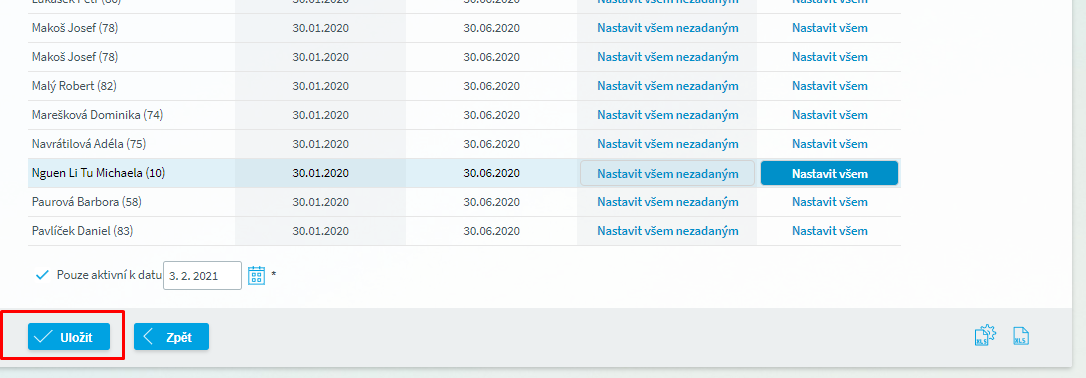Datum na vysvědčení
Datem na vysvědčení se rozumí datum, kdy je vysvědčení opatřeno posledním podpisem (zpravidla ředitele školy), kterým se stvrzuje správnost údajů. Při vydávání vysvědčení mohou nastat v podstatě pouze dvě situace, v každé z nich bude nastavení jiné:
1) Na konci 1. pololetí jste vydali „Výpis z vysvědčení“
Pokud jste v 1. pololetí vydávali žákům Výpis z vysvědčení, pak na konci školního roku budete tisknout vysvědčení za obě pololetí zároveň a obě data vydání (za 1. pololetí i za 2. pololetí) jsou tak totožná.
Příklad:
Vysvědčení bude ředitel školy podepisovat 25. 6. 2020. Datum vydání vysvědčení bude tedy pro obě pololetí 25. 6. 2020. V tento den svým podpisem ředitel školy stvrdí správnost všech uvedených údajů na tiskopise za obě pololetí.
Toto datum lze nastavit přímo na formuláři „Tisk vysvědčení“ hromadně pro celou třídu. Klikněte na tlačítko „Hrom. nast.“ u data vydání:
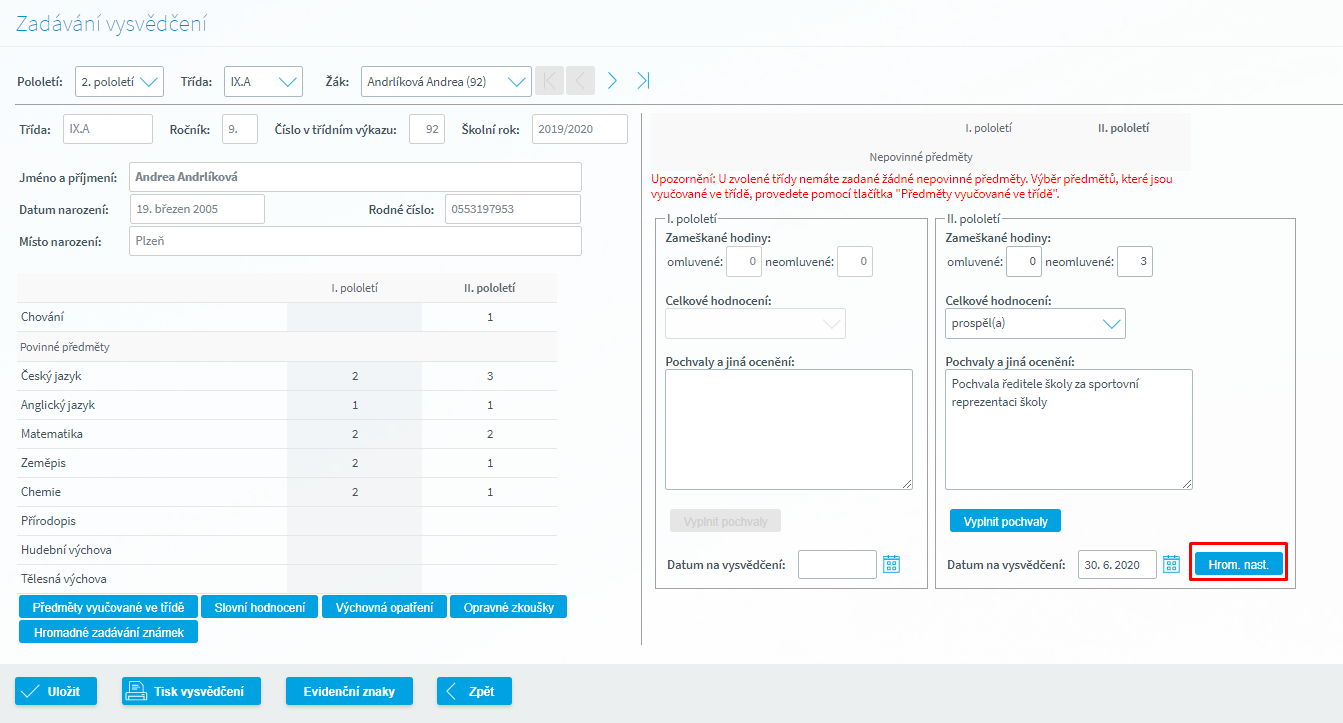
Do sloupečku data vydání vysvědčení za 1. i 2. pololetí napíšeme datum 25. 6. 2020. Poté vyberte tlačítko „Nastavit všem“.
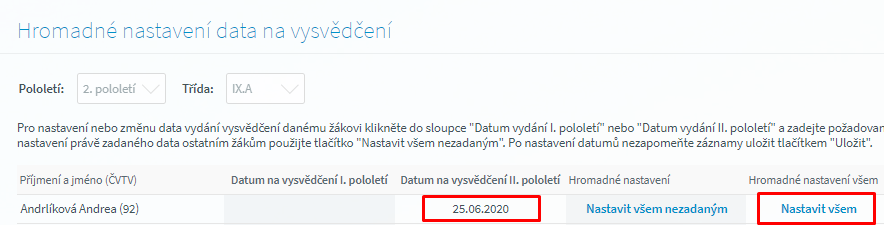
V dialogovém okně zvolíme možnost „Obě pololetí“ a potvrdíme.
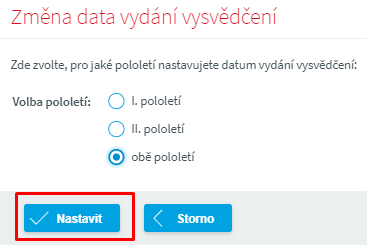
Zadaná data vydání vysvědčení uložíme a potvrdíme tlačítkem Nastavit.
2) Na konci 1. pololetí jste vydali klasické vysvědčení
Pokud jste v prvním pololetí vydávali žákům klasické vysvědčení a budete provádět dotisk pro 2. pololetí, bude datum vydání pro 1. pololetí samozřejmě jiné, než pro druhé pololetí – podle toho, kdy jste jej v 1. pololetí vydávali.
Příklad:
Vysvědčení za 1. pololetí podepsal ředitel školy 27. 1. 2016. Dotisk druhého pololetí bude ředitel podepisovat 25. 6. 2016. Datum vydání vysvědčení bude tedy pro první pololetí 27. 1. 2016 a pro druhé pololetí 25. 6. 2016. V tyto dny svým podpisem ředitel školy stvrdil správnost uvedených údajů za jednotlivá pololetí.
Na formuláři vysvědčení stiskněte tlačítko „Hrom. nast.“ u data vydání vysvědčení.
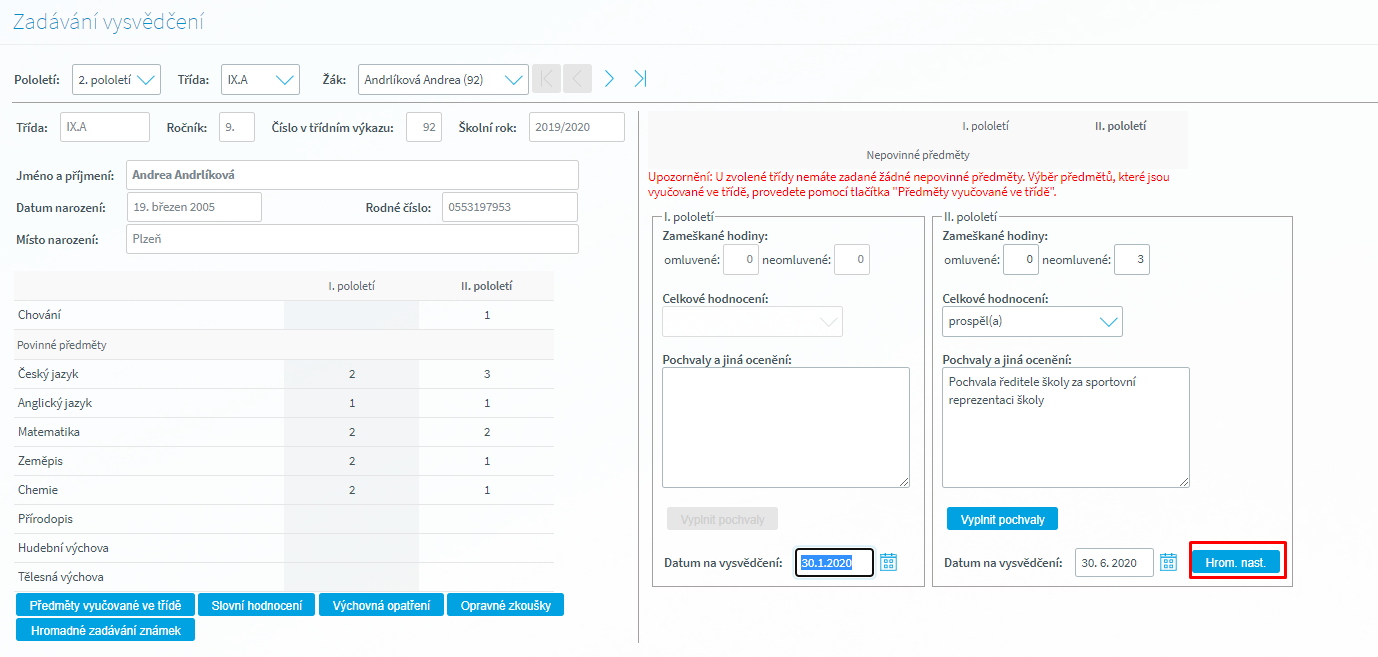
Datum vydání vysvědčení vyplníme ve 2. pololetí na 25. 6. 2016 a stiskneme tlačítko „Nastavit všem“ nebo „Nastavit všem nezadaným“.
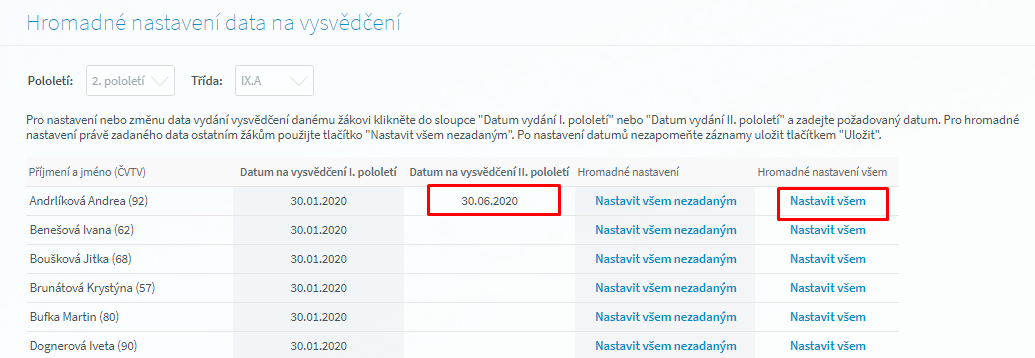
V dialogovém okně potvrdíme nastavení data pro 2. pololetí.
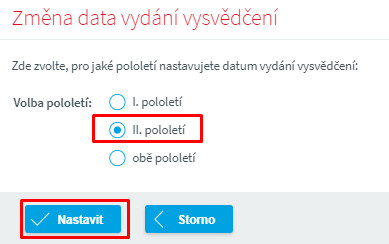
Zadaná data vydání vysvědčení uložíme prostřednictvím tlačítka Uložit.